Notes
L’accès à cette page nécessite une autorisation. Vous pouvez essayer de vous connecter ou de modifier des répertoires.
L’accès à cette page nécessite une autorisation. Vous pouvez essayer de modifier des répertoires.
Note
Ce guide de conception a été créé pour Windows 7 et n’a pas été mis à jour pour les versions plus récentes de Windows. La plupart des conseils s’appliquent toujours en principe, mais la présentation et les exemples ne reflètent pas nos conseils de conception actuels.
Une confirmation est une boîte de dialogue modale qui demande si l’utilisateur souhaite poursuivre une action.
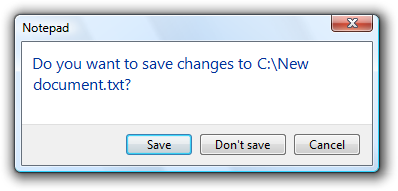
Confirmation classique.
Les confirmations présentent ces caractéristiques essentielles :
- Elles sont affichées en tant que résultat direct d’une action lancée par l’utilisateur.
- Ils vérifient que l’utilisateur souhaite poursuivre l’action.
- Ils se composent d’une question simple et de deux réponses ou plus.
Les confirmations sont les plus utiles lorsque l’action oblige l’utilisateur à effectuer un choix pertinent et distinct qui ne peut pas être effectué ultérieurement. Ce choix implique souvent un élément de risque qui n’est pas évident pour l’utilisateur, mais le risque n’est pas essentiel aux confirmations. Ces éléments sont nécessaires pour justifier l’interruption de la réponse à une boîte de dialogue modale.
En revanche, messages d’avertissement présenter une condition susceptible d’entraîner un problème à l’avenir. Leur caractéristique fondamentale est qu’elles impliquent des risques :
- Ils impliquent une perte potentielle d’un ou plusieurs des éléments suivants :
- Un actif précieux, tel que la perte de données ou la perte financière.
- Accès ou intégrité du système.
- Confidentialité ou contrôle des informations confidentielles.
- Temps de l’utilisateur (une quantité importante, par exemple 30 secondes ou plus).
- Ils ont des conséquences inattendues ou inattendues.
- Ils nécessitent une gestion correcte maintenant, car les erreurs ne peuvent pas être facilement corrigées et peuvent même être irréversibles.
Si une confirmation implique un risque, il peut également être considéré comme un avertissement. Par conséquent, les instructions relatives aux messages d’avertissement s’appliquent également.
Remarque : instructions relatives aux boîtes de dialogue , messages d’erreur, de disposition et messages d’avertissement sont présentés dans des articles distincts.
Est-ce l’interface utilisateur appropriée ?
Pour décider, tenez compte de ces questions :
- L’utilisateur est-il invité à poser une question pour poursuivre une action comportant deux réponses ou plus ? Si ce n’est pas le cas, le message n’est pas une confirmation.
- L’interface utilisateur présente-t-elle une erreur ou un problème qui s’est produit ? Dans ce cas, utilisez un message d’erreur à la place.
- La poursuite de l’action exige-t-elle que l’utilisateur fasse un choix qui n’a pas de valeur par défaut appropriée ? Dans ce cas, une confirmation peut être appropriée.
- Existe-t-il une autre conception qui élimine la nécessité de la confirmation ? La nécessité d’une confirmation indique parfois un défaut de conception. Souvent, il existe une meilleure alternative de conception qui n’a pas besoin d’une confirmation.
- L’utilisateur est-il sur le point d’effectuer une action risquée ? Dans ce cas, une confirmation est appropriée si l’action a des conséquences significatives ou ne peut pas être facilement annulée.
- L’utilisateur est-il sur le point d’abandonner une tâche ? Si c’est le cas, ne confirmez pas. Supposons que les utilisateurs comprennent les conséquences de ne pas effectuer une tâche.
- L’action a-t-elle des conséquences que les utilisateurs ne savent peut-être pas ? Dans ce cas, une confirmation peut être appropriée.
- Étant donné le contexte actuel, les utilisateurs sont-ils susceptibles d’effectuer une action en erreur ? Dans ce cas, une confirmation peut être appropriée.
- Les utilisateurs effectuent-ils fréquemment l’action ? Si c’est le cas, envisagez une autre conception. Les confirmations fréquentes sont ennuyeuses et ont peu de valeur parce que les utilisateurs apprennent à répondre sans penser.
- L’action a-t-elle des implications en matière de sécurité ? Dans ce cas, une confirmation peut être requise même si les tests précédents indiquent autrement.
Concepts de conception
Les confirmations inutiles sont ennuyeuses
La première confirmation Windows créée a sans aucun doute l’apparence suivante :
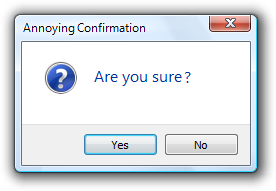
La confirmation ennuyeuse originale.
C’était un très mauvais début. Si vous voulez que les utilisateurs détestent votre programme, il suffit de saupoudrer les confirmations comme cela tout au long. Pour comprendre pourquoi, tenez compte du point de vue de l’utilisateur. L’utilisateur vient de demander à effectuer une action par la définition d’une confirmation, sauf si quelque chose a été cliqué ou appuyé accidentellement, bien sûr que l’utilisateur souhaite continuer.
Non seulement les confirmations inutiles sont ennuyeuses, mais elles ne sont pas efficaces pour protéger l’utilisateur contre les erreurs. Les utilisateurs découvrent rapidement lorsqu’un programme a des confirmations inutiles et leur réponse naturelle consiste à les ignorer aussi rapidement que possible, souvent sans lecture. Par conséquent, ces confirmations n’ajoutent qu’une étape supplémentaire à ces tâches.
N’utilisez pas de confirmations simplement parce qu’il y a la possibilité que les utilisateurs fassent une erreur. Au lieu de cela, les confirmations sont les plus efficaces lorsqu’elles sont utilisées pour confirmer les actions qui ont des conséquences significatives ou inattendues. Les bonnes confirmations n’indiquent jamais l’évidence ; ils doivent communiquer quelque chose que les utilisateurs doivent être conscients d’une bonne raison de ne pas continuer. Et ils sont utilisés uniquement lorsqu’ils sont vraiment nécessaires par une action, par exemple demander aux utilisateurs d’enregistrer les modifications uniquement lorsqu’il y a des modifications qui valent la peine d’économiser. Cela exige l’attention de l’utilisateur uniquement lorsqu’il est vraiment justifié.
Pour d’autres types de confirmations, il existe souvent une meilleure solution de conception que de forcer les utilisateurs à répondre à une question.
Envisagez les alternatives de conception
Voici quelques alternatives de conception qui éliminent la nécessité de confirmations de routine :
- Empêchez les erreurs. Les tâches de conception afin que les erreurs significatives soient difficiles à faire accidentellement. Par exemple, des commandes destructrices physiquement distinctes d’autres commandes et nécessitent plusieurs actions à effectuer.
- Indiquez l’annulation. Fournir la possibilité de rétablir des actions. Par exemple, la suppression d’un fichier dans Microsoft Windows ne nécessite généralement pas de confirmation, car les fichiers supprimés peuvent être récupérés à partir de la Corbeille. Notez que si une action est très facile à effectuer, il se peut que les utilisateurs rétablissent l’action soient suffisants.
- Fournissez des commentaires. Rendre les résultats indésirables évidents. Fournir undo seul n’est pas suffisant si les utilisateurs ne se rendent pas compte quand ils font une erreur. Par exemple, l’effet de la manipulation directe (par exemple, une opération glisser-déplacer) doit toujours être évident.
- Supposons le résultat probable, mais facilitez la modification. Si vous ne savez pas ce que veulent les utilisateurs, mais qu’il existe un choix probable, sûr et sécurisé, supposons que ce choix soit clair, faites-le clair ce qui s’est passé et facilitez la modification à l’aide d’un menu contextuel. Par exemple, Microsoft Word suppose que les utilisateurs souhaitent orthographié correctement les mots. S’il reconnaît un mot mal orthographié et qu’il connaît l’orthographe correcte probable, Word effectue automatiquement la correction, mais permet aux utilisateurs de rétablir.
- Éliminez complètement le choix. Si le choix n’est pas important, les utilisateurs ne s’en soucient pas. Mieux vaut simplifier votre programme et éliminer le choix.
Faire en sorte que les confirmations nécessitent une réflexion
Pour qu’une confirmation ait une valeur, les utilisateurs doivent comprendre la raison de ne pas continuer. Parfois, la raison est évidente, comme lorsque les utilisateurs ferment un document avec des modifications qui n’ont pas été enregistrées :
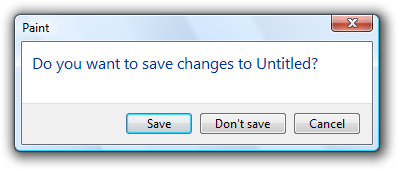
Dans cet exemple, la raison de la confirmation est évidente.
Dans d’autres situations, la raison peut ne pas être si évidente.
Lorsque vous choisissez des étiquettes de bouton de validation pour les boîtes de dialogue, les instructions générales consiste à choisir des étiquettes qui sont des réponses spécifiques à l’instruction principale. Cela conduit à une prise de décision efficace, car les utilisateurs doivent lire une quantité minimale de texte à poursuivre. Toutefois, cet objectif d’efficacité peut être contre-productif pour les confirmations. Prenons cet exemple :
Incorrect :
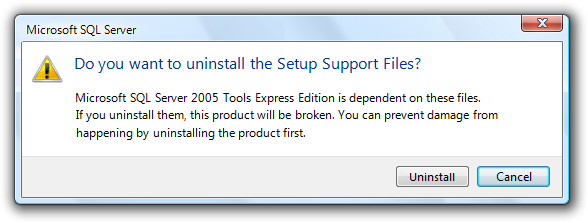
Dans cet exemple, la réponse correcte nécessite une réflexion.
Si vous présentez cette confirmation immédiatement après que l’utilisateur a donné la commande Désinstaller, la réponse de l’utilisateur est susceptible d’être « Bien sûr que je veux désinstaller ! » L’utilisateur clique sur Désinstaller sans lui donner une seconde réflexion.
Pour les confirmations, nous ne voulons pas que les utilisateurs prennent des décisions hâtives et émotionnelles. Pour encourager les utilisateurs à réfléchir à leur réponse, nous devons fournir une petite vitesse de prise de décision. Quand c’est pratique, il est généralement préférable de le faire en phrasant soigneusement les boutons de validation. Par exemple, nous pouvons utiliser une langue supplémentaire pour indiquer qu’il y a une raison de ne pas continuer.
Mieux :
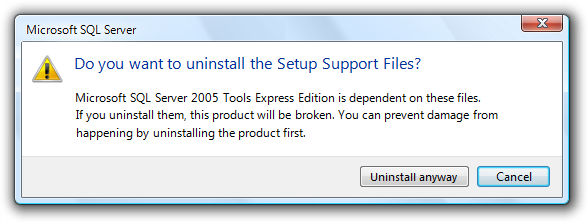
Dans cet exemple, « de toute façon » est ajouté à l’étiquette du bouton de validation pour indiquer que la confirmation donne une raison de ne pas continuer.
Si cette approche n’est pas pratique, nous pouvons utiliser les boutons Oui/Non de validation.
Également mieux :
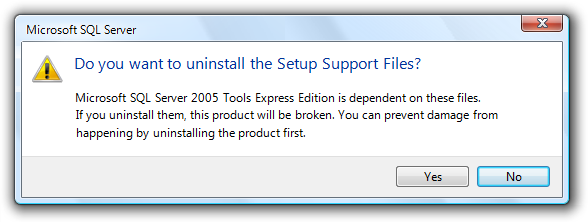
Dans cet exemple, l’utilisation des boutons de validation Oui/Non force les utilisateurs à lire au moins l’instruction principale.
Fournissez toutes les informations
Si vous allez poser une question, vous devez fournir suffisamment d’informations aux utilisateurs pour répondre à cette question intelligemment. Considérez la boîte de dialogue Confirmer le remplacement du fichier à partir de Windows XP :
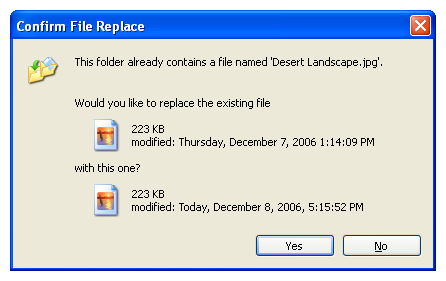
Boîte de dialogue Confirmer le remplacement du fichier windows XP.
Cette confirmation fournit-elle toutes les informations dont les utilisateurs peuvent avoir besoin pour répondre à la question ? Avant de répondre, tenez compte des scénarios d’utilisateur les plus courants :
- Copiez (ou déplacez) l’autre fichier, en remplaçant celui existant.
- Conservez le fichier existant, sans copier ou déplacer l’autre fichier.
- Conservez ou copiez le fichier plus récent (scénario supérieur).
- Conservez le fichier existant ou copiez l’autre fichier, selon des critères tels que le contenu et la taille du fichier.
- Conservez le fichier existant et copiez l’autre fichier à l’aide d’un autre nom.
- Annulez l’opération en cas de problème ou inattendu.
Les utilisateurs peuvent obtenir le scénario 1 en cliquant sur Oui et le scénario 2 en cliquant sur Non. Ils peuvent atteindre le scénario 3 en comparant les dates du fichier et en cliquant sur le bouton approprié, mais notez la quantité de pensée nécessaire pour déterminer le fichier plus récent, puis déterminez le bouton approprié en particulier pour ce qui est susceptible d’être le scénario le plus courant.
Les scénarios 4, 5 et 6 sont aussi étonnamment difficiles. Les tailles de fichier sont arrondies. Par exemple, il est impossible de déterminer si ces fichiers ont la même taille ou même s’ils sont identiques. Les icônes sont destinées à l’application utilisée pour ouvrir le fichier. Les utilisateurs doivent donc ouvrir les fichiers pour inspecter et comparer leur contenu. Le fait d’avoir des miniatures du contenu du fichier serait beaucoup plus utile pour répondre à la question.
La confirmation du fichier de copie de Windows Vista fait beaucoup mieux pour gérer ces scénarios en fournissant plus d’informations et en ajoutant l’option permettant de conserver les deux fichiers :
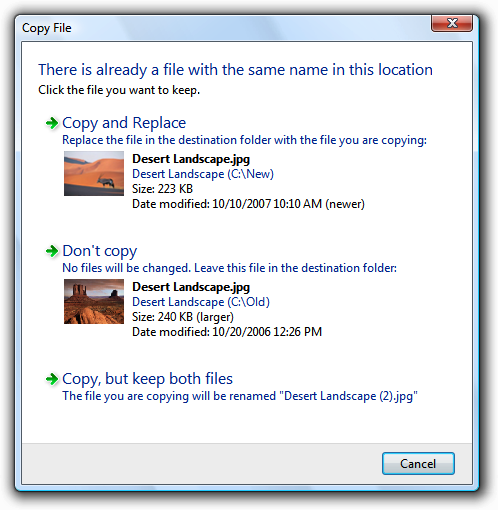
Confirmation du fichier de copie Windows Vista.
Fournir des informations spécifiques et utiles
Si vous allez poser une question, assurez-vous que les utilisateurs comprennent la question et les implications des réponses alternatives. Tenez compte de la confirmation de sécurité de Windows Internet Explorer :
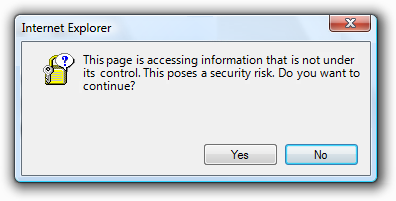
Confirmation de sécurité vague.
Cette confirmation pose une question que les utilisateurs ne peuvent pas répondre intelligemment. L’utilisateur a demandé que Windows Internet Explorer affiche une page, et ce message lui conseille implicitement par le libellé du texte et en mettant en surbrillance Non comme choix par défaut.
Le problème de sécurité spécifique que pose la page n’est pas suffisamment expliqué, de sorte que le risque de continuer n’est pas clair. Quelles informations dans la confirmation entraînerait l’utilisateur à cliquer sur Non ? En raison de l’vague du message, la confirmation n’est probablement pas susceptible de décourager les utilisateurs de continuer, mais leur fera sentir mal de le faire.
Pour que cette confirmation soit utile, elle doit fournir plus d’informations spécifiques susceptibles de provoquer la décision de l’utilisateur de ne pas continuer. En général, pour chaque réponse dans une confirmation, tenez compte des scénarios qui le nécessitent et assurez-vous qu’il existe suffisamment d’informations fournies pour que les utilisateurs souhaitent le choisir. Fournir des choix, pas des dilemmes.
Comment déterminer si une confirmation est nécessaire
La réflexion sur les scénarios et la probabilité de choisir chaque réponse suggère un moyen systématique de déterminer si une confirmation est nécessaire. Si les utilisateurs sont susceptibles de sélectionner toutes les réponses, la confirmation est nécessaire et utile. Toutefois, si une seule réponse est probable (par exemple, 98 % du temps), la confirmation est clairement inutile et doit être supprimée. Notez que les confirmations liées à la sécurité, aux problèmes juridiques et de sécurité sont des exceptions possibles.
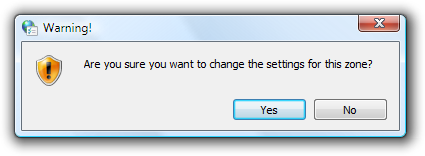
Cette confirmation est-elle nécessaire ? Les utilisateurs vont-ils sélectionner Non ? C’est possible mais très improbable. Cette confirmation doit être supprimée.
Si vous ne faites que trois choses...
Assurez-vous que votre confirmation est vraiment nécessaire. Il doit y avoir une raison légitime et claire de ne pas continuer, et une chance que parfois les utilisateurs ne le feront pas.
Si la raison de la confirmation n’est pas immédiatement évidente, choisissez des boutons de validation qui encouragent les utilisateurs à réfléchir à leur réponse. En règle générale, cela est fait en phrasant la confirmation sous la forme d’un oui ou d’aucune question et fournissant des réponses complètement explicites ou Oui/Non.
Considérez tous les scénarios et fournissez les informations nécessaires pour répondre intelligemment à la question.
Modèles d’utilisation
Les confirmations ont plusieurs modèles d’utilisation :
| Usage | Exemple |
|---|---|
| confirmations de routine confirmez que l’utilisateur souhaite poursuivre une action de routine et à faible risque. |
Ces confirmations sont généralement phrases « êtes-vous sûr... » et ont souvent une case à cocher ne pas afficher à nouveau ce message pour réduire leur gêne. 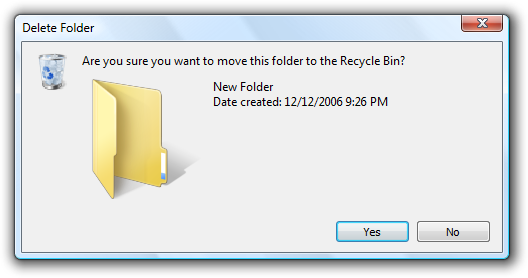
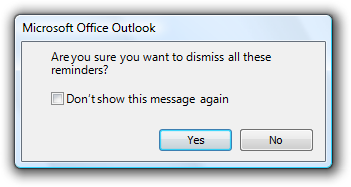
Exemples de confirmations de routine. Remarque : Ce modèle est généralement inutile et doit être évité. |
|
confirmations de l’action à risque vérifiez que l’utilisateur souhaite poursuivre une action présentant un certain risque et ne peut pas être facilement annulée. |
Étant donné qu’ils ont un risque, ces confirmations ont généralement une icône d’avertissement. 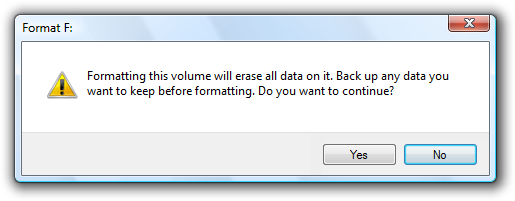
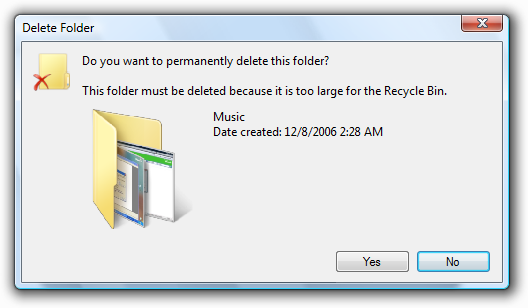
Exemples de confirmations d’action à risque. |
|
confirmations involontaires des conséquences confirmez que l’utilisateur souhaite poursuivre une action qui a des conséquences inattendues ou inattendues. |
En plus de poser une question, ces confirmations soulignent les conséquences involontaires. parce qu’elles ont des conséquences inattendues, ces confirmations ont généralement une icône d’avertissement. 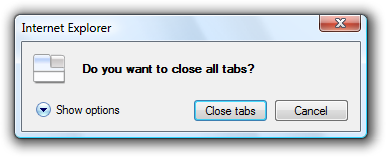
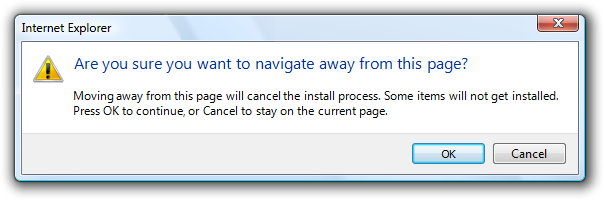
exemples de confirmations involontaires des conséquences. toutefois, ce modèle exige que les conséquences soient vraiment inattendues. incorrect : 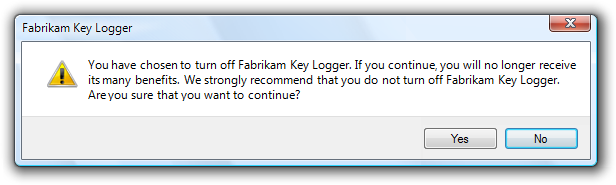
Les conséquences sont prévues ici, c’est donc une confirmation courante. |
|
clarifications clarifier la façon dont l’utilisateur souhaite poursuivre une action qui a des conséquences potentiellement ambiguës ou inattendues. |
Les opérations de glisser-déplacer peuvent entraîner des clarifications si l’effet de l’opération peut être mal interprété. 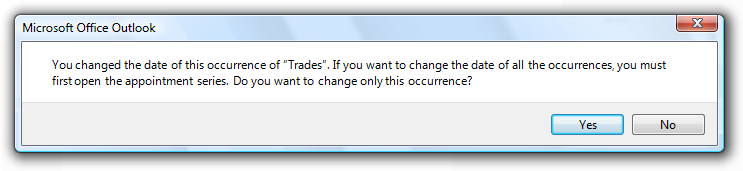
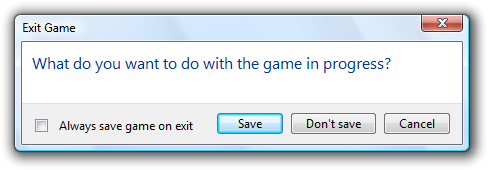
Exemples de clarifications. Remarque : Ce modèle doit être évité, car il est préférable de concevoir des actions sans conséquences ambiguës et de supposer le résultat le plus probable souhaité. |
| confirmations de sécurité confirmez que l’utilisateur souhaite poursuivre une action avec des conséquences de sécurité. |
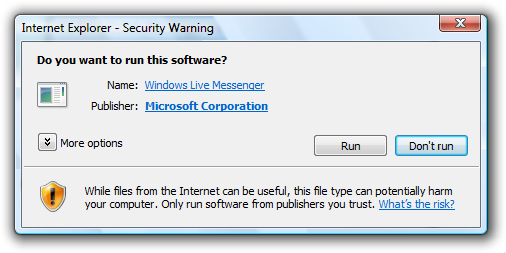
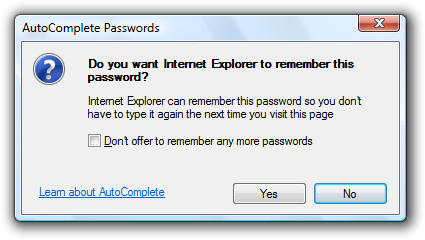
Exemples de confirmations de sécurité. |
|
confirmations de motivation ultérior fournissez des informations sur une action, mais présentez-la en tant que confirmation. |
Bien que ces boîtes de dialogue soient présentées comme des confirmations, leur objectif réel est l’éducation de l’utilisateur ou la publicité des fonctionnalités. 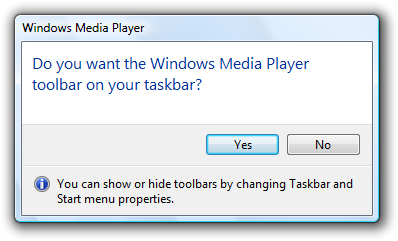
Exemple de confirmation de motif ultérioré. Remarque : Ce modèle n’est pas recommandé, car il existe généralement une alternative plus directe et plus efficace. Par exemple, animations constituent un meilleur moyen de montrer la relation entre la cause et l’effet. |
Lignes directrices
Généralités
- Utilisez les confirmations « Enregistrer les modifications » uniquement lorsqu’il existe des modifications importantes. Ne confirmez pas les modifications qui n’ont pas été effectuées directement par l’utilisateur, telles que la reformatage automatique des documents.
Incorrect :
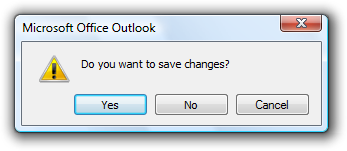
Cet exemple est incorrect lorsqu’il est utilisé pour un e-mail ou un document vide qui n’a pas été modifié par l’utilisateur.
Icônes
Les confirmations n’utilisent pas d’icônes de barre de titre.
L’icône de zone de contenu pour une confirmation est basée sur son modèle de conception :
Modèle Icône Confirmations de routine Aucune icône. Confirmations de l’action à risque Icône d’avertissement. Confirmations involontaires des conséquences Utilisez une icône d’avertissement en cas de risque, l’icône de fonctionnalité si disponible ; sinon, aucune icône. Clarifications Si la confirmation implique un document, utilisez la miniature du document ; sinon, utilisez l’icône de fonctionnalité si disponible ou aucune icône. Confirmations de sécurité Icône d’avertissement. Confirmations des motifs antérieurs Aucune icône. N’utilisez pas d’icônes d’avertissement pour les questions courantes. Cela est contre le ton encourageant de Windows et rend l’utilisation de votre programme comme une activité dangereuse. Supposons que les utilisateurs comprennent les conséquences de l’annulation d’une tâche avant sa fin.
Incorrect :
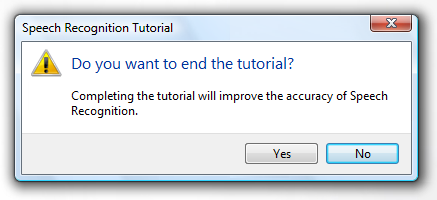
Dans cet exemple, une icône d’avertissement est utilisée pour poser une question de routine.
Boutons de validation
- Utiliser des réponses spécifiques à l’instruction principale si la raison de la confirmation est évidente ou peut être explicite.
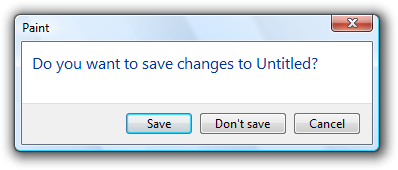
Dans cet exemple, la raison de la confirmation est évidente, donc Save and Don’t save work well.
- Sinon, utilisez les boutons Oui et Non pour les réponses de confirmation. Cela fait en sorte que les utilisateurs donnent la confirmation une certaine réflexion avant de répondre. N’utilisez jamais OK et Annuler pour les confirmations.
correct :
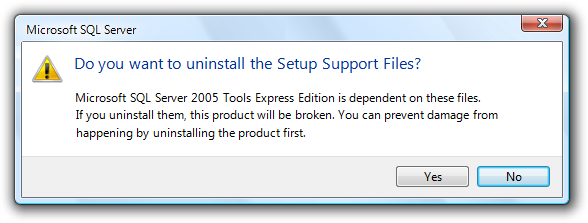
Dans cet exemple, l’utilisation des boutons de validation Oui/Non force les utilisateurs à lire au moins l’instruction principale.
Incorrect :
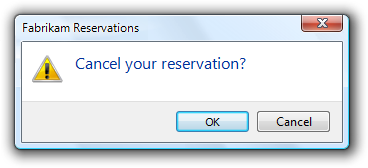
Dans cet exemple, l’utilisation d’OK/Cancel est déroutante.
- Pour fermer un programme ou redémarrer Windows, utilisez des réponses spécifiques à l’instruction principale. Pour éviter tout malentendu, n’utilisez pas Close ou Oui/Non à cet effet.
correct :
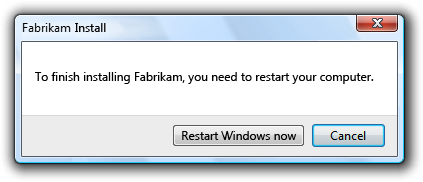
Incorrect :
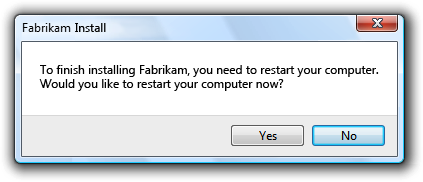
Dans l’exemple incorrect, Oui est utilisé pour redémarrer Windows.
Liens de commande
- Pour le modèle de clarifications, envisagez d’utiliser des liens de commande pour rendre les alternatives claires.
acceptable :
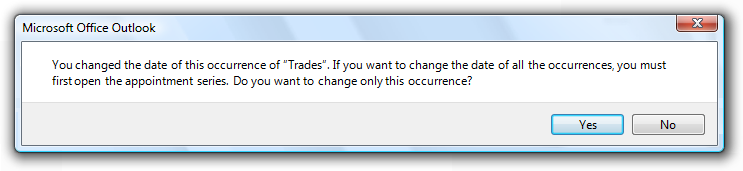
Mieux :
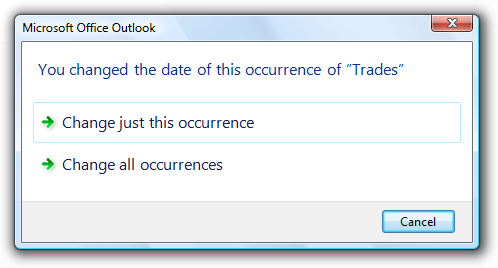
Dans le meilleur exemple, les liens de commande rendent les alternatives claires.
- Présentez d’abord les liens de commande les plus couramment utilisés. L’ordre résultant doit à peu près suivre la probabilité d’utilisation, mais également avoir un flux logique.
- Si un lien de commande nécessite une explication supplémentaire, fournir une explication supplémentaire. explications supplémentaires décrivent pourquoi les utilisateurs peuvent choisir l’option ou ce qui se passe si l’option est choisie.
Pour plus d’instructions et d’exemples, consultez liens de commande.
Valeurs par défaut
La réponse par défaut pour une confirmation est basée sur son modèle de conception :
Modèle Réponse par défaut Confirmations de routine Procéder. Confirmations de l’action à risque Ne procédez pas (ou le choix sûr). Confirmations involontaires des conséquences Si les conséquences sont importantes, ne procédez pas ; sinon, poursuivez. Clarifications Réponse la plus probable. Confirmations de sécurité Ne continuez pas. Confirmations des motifs antérieurs Procéder.
Ne plus afficher ce message
- Utilisez cette option uniquement pour les modèles de confirmation de routine et de confirmation des motifs antérieurs. Pour les autres modèles, si les informations sont nécessaires, elles doivent toujours être affichées.
- Ne fournissez pas cette option pour justifier l’affichage d’une confirmation inutile. Il suffit de se débarrasser de la confirmation à la place.
Incorrect :
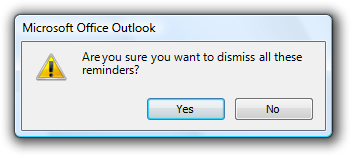
Toujours incorrect :
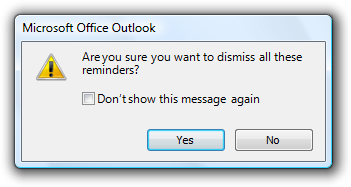
Dans ces exemples, l’ajout d’une option Ne pas afficher à nouveau ce message ne résout pas une confirmation inutile.
Pour plus d’instructions, consultez boîtes de dialogue.
Opérations en bloc
- Pour les confirmations qui s’appliquent aux opérations en bloc, fournissez une option permettant d’appliquer la confirmation à l’ensemble de l’opération.
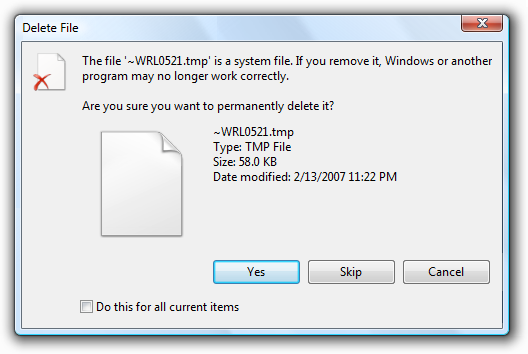
Cet exemple a une option pour les opérations en bloc.
- Éliminez ou reportez les confirmations dans une opération en bloc.
Incorrect :
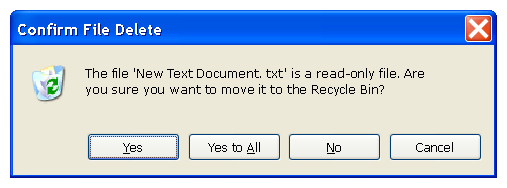
Dans cet exemple, l’Explorateur Windows dans Windows XP confirme chaque fichier en lecture seule lors d’un déplacement de fichier en bloc. Il est préférable de copier les fichiers en lecture seule sans demander ou reporter la gestion de ces fichiers et présenter la confirmation à la fin de la tâche.
Divulgation progressive
- Si vous devez inclure des informations avancées dans un message de confirmation, faites-le apparaître à l’aide de boutons de divulgation progressifs (par exemple, « Afficher les détails »). Cela simplifie la confirmation de l’utilisation classique. Ne masquez pas les informations nécessaires, car les utilisateurs peuvent ne pas le trouver.
- N’utilisez pas « Afficher les détails », sauf s’il y a vraiment plus de détails. Ne restaurez pas simplement les informations existantes dans un autre format.
Pour obtenir des instructions d’étiquetage, consultez de divulgation progressive .
Contrôle de compte d’utilisateur
- N’utilisez pas l’interface utilisateur de contrôle de compte d’utilisateur (UAC) comme substitut d’une confirmation. Si une action a besoin d’une confirmation, utilisez une boîte de dialogue distincte. Pendant la 'interface utilisateur d’élévation, les utilisateurs doivent se concentrer sur la question de savoir s’ils ont démarré la tâche et si le programme est fiable.
- Affichez la confirmation avant l’interface utilisateur d’élévation. Cela élimine les élévations inutiles.
SMS
Généralités
- Supprimez le texte redondant. Recherchez le texte redondant dans les titres, les instructions principales, les instructions supplémentaires, les zones de contenu, les liens de commande et les boutons de validation. En règle générale, laissez le texte intégral dans les instructions et les contrôles interactifs et supprimez toute redondance des autres emplacements.
- N’utilisez pas « avertissement » ou « attention » dans le texte. Si les utilisateurs doivent procéder avec prudence, indiquez-le à l’aide d’une icône d’avertissement à la place.
Incorrect :
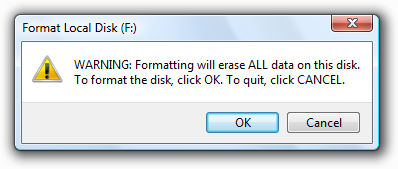
Dans cet exemple, le terme « avertissement » n’est pas nécessaire.
Titres
- Utilisez le titre pour identifier la commande ou la fonctionnalité à partir de laquelle la confirmation provient. Exceptions:
- Si une confirmation est affichée par de nombreuses commandes différentes, envisagez d’utiliser le nom du programme à la place.
- Si ce titre serait redondant ou déroutant avec l’instruction principale, utilisez plutôt le nom du programme.
Toutefois, si la confirmation provient d’une tâche longue et peut s’afficher correctement après le démarrage de la tâche, utilisez toujours la commande ou la fonctionnalité pour identifier clairement le contexte.
- N’utilisez pas le titre pour expliquer ce qu’il faut faire dans la boîte de dialogue c’est l’objectif de l’instruction principale.
- Si elle ajoute de la clarté, démarrez le titre avec le mot Confirmer.
- Pour les confirmations d’action à risque, vous pouvez ajouter le nom de l’objet impliqué pour plus d’accentuation.
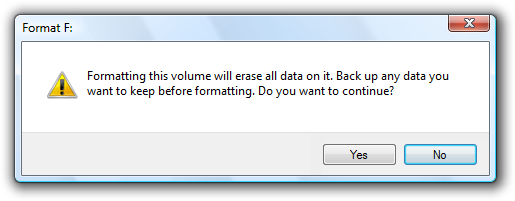
Dans cet exemple, le lecteur à mettre en forme est inclus dans le titre.
- Utilisez majuscules de style titre, sans mettre fin à la ponctuation.
Instructions principales
L’instruction principale d’une confirmation est basée sur son modèle de conception :
Modèle Instruction principale Confirmations involontaires des conséquences état de la conséquence involontaire.
exception : si une question demandant si l’utilisateur souhaite continuer implique clairement la conséquence involontaire, posez la question à la place.
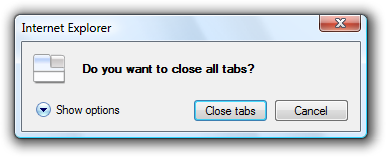
Dans cet exemple, demander à l’utilisateur de poursuivre suffisamment transmet les conséquences de l’action.Tous les autres Posez une question unique pour déterminer si l’utilisateur souhaite continuer. Soyez concis utiliser une seule phrase complète. Supprimez l’instruction principale jusqu’aux informations essentielles. Si vous devez en expliquer d’autres, utilisez une instruction supplémentaire.
Être spécifique s’il y a des objets impliqués, donnez leurs noms complets.
Utilisez des formulations positives. La formulation positive est plus facile à comprendre pour les utilisateurs.
correct :
Voulez-vous activer le partage de fichiers et d’imprimantes ?
Incorrect :
Voulez-vous désactiver le partage de fichiers et d’imprimantes ?
Toutefois, la formulation doit correspondre à la commande associée, même si la commande est négativement phraseée ; Par exemple, utilisez désactiver pour confirmer une commande Disable.
Bien qu’il n’existe pas de règles strictes pour la formulation, ces expressions de confirmation courantes ont la connotation indiquée :
Phrase Connotation Êtes-vous sûr de vouloir [effectuer une action] ? Confirmation du résultat direct d’une demande d’utilisateur. Voulez-vous [effectuer une action] ? Confirmation d’un effet secondaire d’une demande d’utilisateur. Voulez-vous [sélectionner un résultat] ? Besoin d’une clarification. [Effectuer une action] ? Pas de connotation. Pour les confirmations d’action à risque, utilisez le terme de façon permanente pour indiquer qu’une action ne peut pas être annulée.
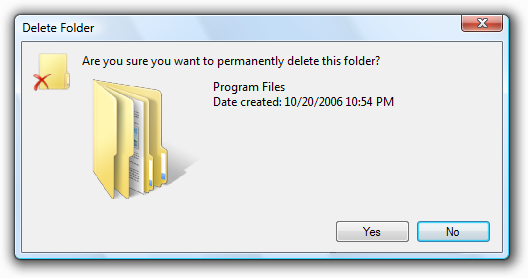
Dans cet exemple, « définitivement » indique que l’action ne peut pas être annulée.
- Utilisez majuscules de style phrase.
Instructions supplémentaires
- L’instruction supplémentaire pour une confirmation est basée sur son modèle de conception :
| Étiquette | Valeur |
|---|---|
|
modèle |
instructions supplémentaires |
| Confirmations involontaires des conséquences |
Posez une question unique pour déterminer si l’utilisateur souhaite continuer. |
| Tous les autres |
Expliquer les raisons non évidentes pour lesquelles l’utilisateur ne souhaite peut-être pas continuer. Parmi ces raisons, citons :
|
- Ne répétez pas l’instruction principale avec une formulation légèrement différente. Au lieu de cela, omettez l’instruction supplémentaire s’il n’y a pas plus à ajouter.
- Pour les confirmations involontaires des conséquences, envisagez d’utiliser le terme de toute façon pour indiquer concis qu’il existe une raison de ne pas continuer dans le cas où l’utilisateur a négligé l’instruction principale. Pour plus d’informations, consultez Concepts de conception.
- Utilisez des phrases complètes, des majuscules de style phrase et une ponctuation de fin.
Documentation
Lorsque vous faites référence à des confirmations :
- Reportez-vous à une confirmation par son titre si le titre est spécifique à la confirmation (autrement dit, pas au nom du programme) ; sinon, reportez-vous à celui-ci par son instruction principale.
- Si nécessaire, vous pouvez faire référence à une boîte de dialogue de confirmation en tant que message.
- Utilisez le texte exact, y compris sa mise en majuscule.
- Si possible, mettez en forme le texte en gras. Sinon, placez le texte entre guillemets uniquement si nécessaire pour éviter toute confusion.
Exemple : dans le message Copier le fichier, cliquez sur le fichier plus récent.